Suas fotos sumiram do Google Fotos? Calma, tem jeito
As suas fotos não estão aparecendo no Google Fotos? O problema pode ser na configuração de backup; saiba como resolver
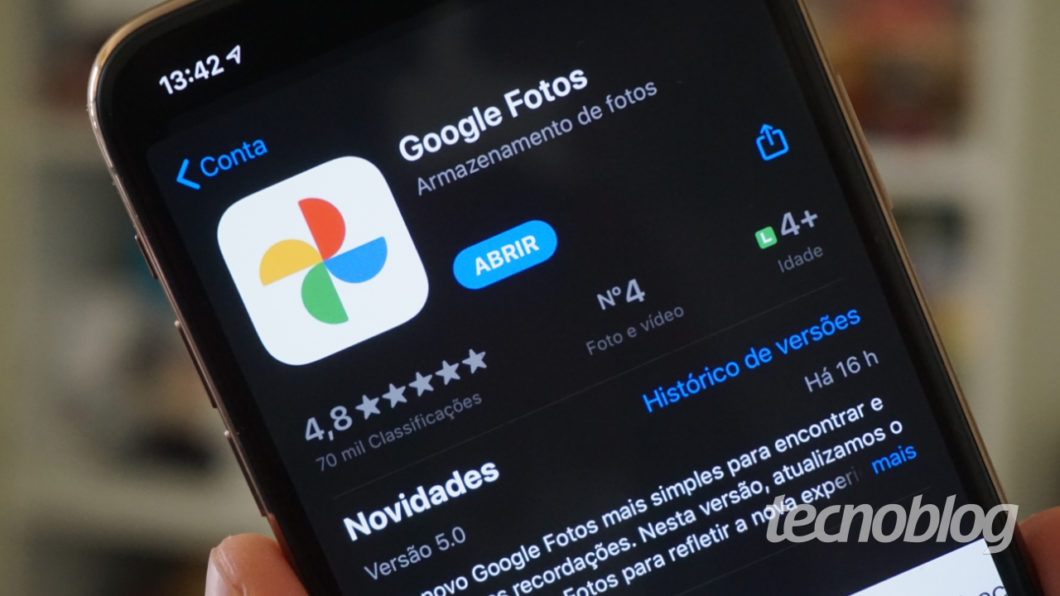
As suas fotos não estão aparecendo no Google Fotos? O problema pode ser na configuração de backup; saiba como resolver
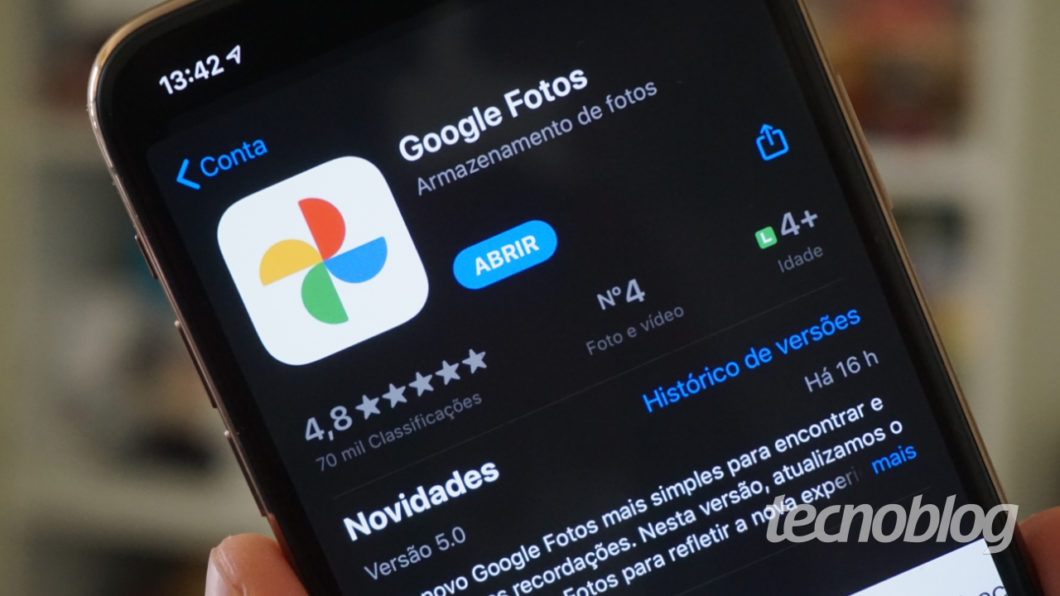
“Minhas fotos sumiram do Google Fotos, e agora?!” – se você está com esse problema, saiba que a situação é mais comum do que você imagina. O Google Fotos pode ser o seu app nativo para imagens ou não, dependendo da marca do seu smartphone, mas ainda assim requer algumas configurações para armazenar e exibir todos os seus álbuns no celular.
Se você não ativar o backup de imagens na nuvem do Google e excluir uma foto do dispositivo, talvez não seja possível recuperá-la. Por isso, certifique-se de que o backup está configurado corretamente.
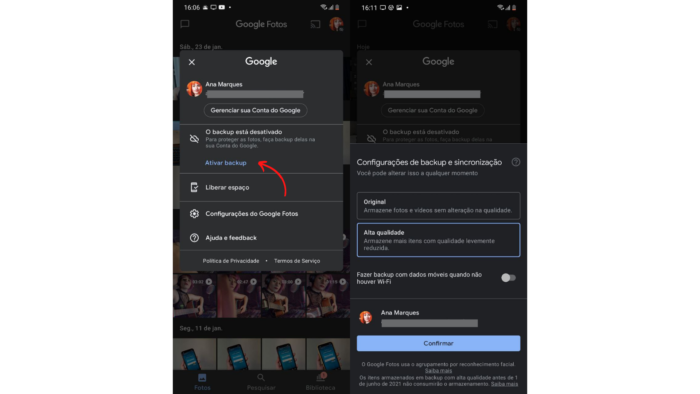
Caso o backup esteja ativado, a foto ainda pode estar em processo de upload – isso pode acontecer porque você não está conectado ao Wi-Fi, por exemplo, ou porque sua conexão está lenta. Nesse caso, aguarde até estar conectado e verifique novamente. Tenha certeza de que há espaço livre o suficiente para armazenamento na sua conta do Fotos.
Caso a foto tenha sido armazenada na nuvem, mas você a tenha excluído acidentalmente, ela pode estar na Lixeira do Fotos (por até 60 dias). Para verificar, faça o seguinte:
Você também pode buscar a foto sumida no seu arquivo do Google Fotos.
Não encontrou a imagem? Leia este artigo sobre como recuperar fotos apagadas do celular.
Com informações: Google (1 e 2)
